遥控小车
简介
在本课程中,我们将学习如何使用cutebot智能赛车和joysticks:bit制作一辆遥控小车。通过这个案例,你将了解如何通过手柄对小车进行控制。这个有趣的项目将让你深入探索机器人技术和编程的应用。
教学目标
了解micro:bit的无线广播功能。
能够通过编程实现小车根据遥控手柄指令进行移动。
培养问题解决和团队合作能力。
教学准备
在开始教学之前,请确保您已经准备好以下必要的材料:
| 图片 | 名称 | 数量 | 备注 |
|---|---|---|---|
 | cutebot | 1 | |
 | joystick:bit V2 | 1 | |
 | 7号电池 | 5 | 自行准备 |
 | USB数据线 | 1 | |
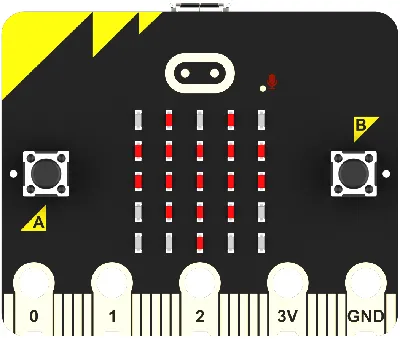 | micro:bit | 2 | 自行准备 |
 | PC | 1 | 自行准备 |
这些材料将为您提供一个完整的体验,确保您可以顺利地进行后续的操作和学习。如果您已准备好以上内容,我们可以继续进入下一步。
教学过程
课程引入
在本节课,我们将一起探索如何通过joysticks:bit手柄来控制cutebot智能赛车的行驶方向,制作一辆有趣的遥控赛车。 现在,让我们一起开始这个有趣的学习旅程吧!准备好使用cutebot智能赛车探索图形化编程的世界了吗?
探究活动
- micro:bit的蓝牙广播是如何使用的?
- 如何使用编程让小车响应遥控手柄的指令?
代码编程
新建项目
打开makecode.microbit.org。
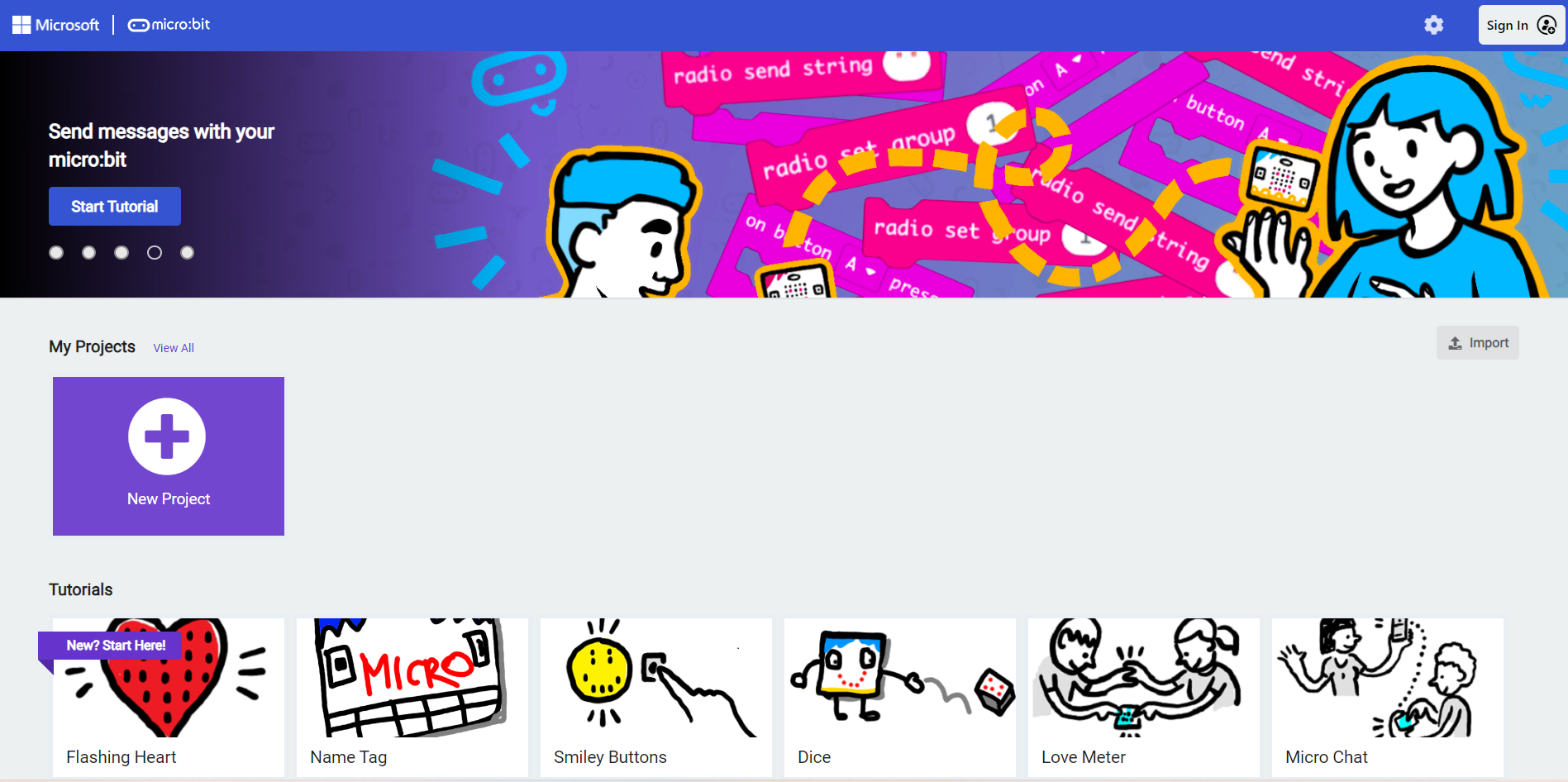
点击新建项目
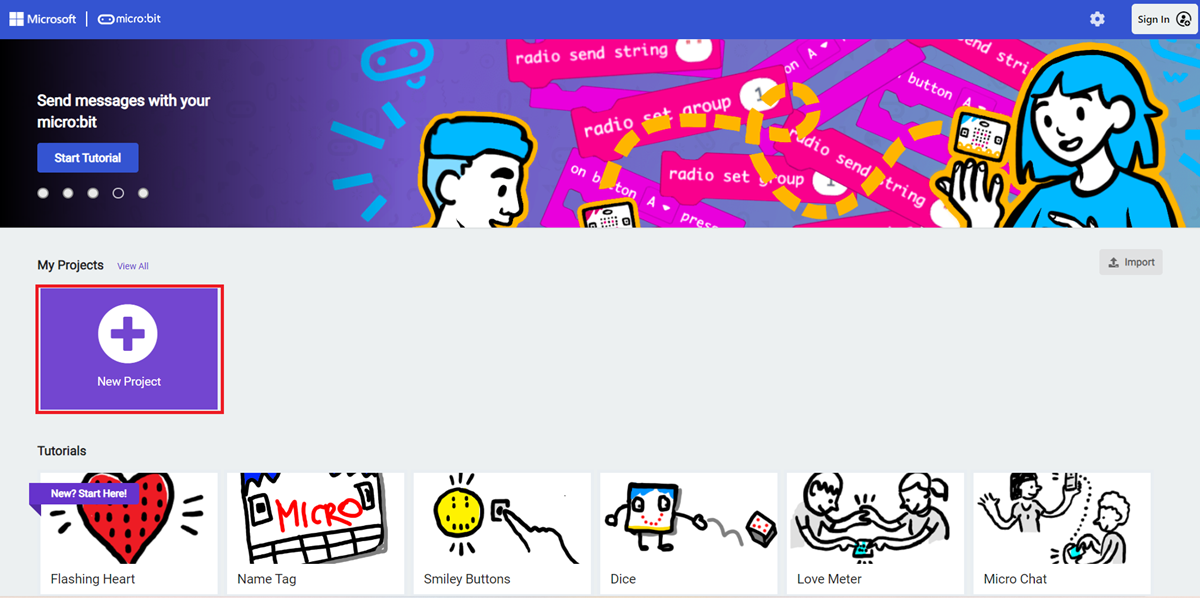
输入项目名称并点击确定。
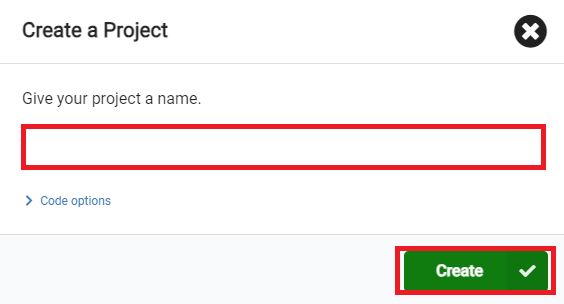
基础知识
关于micro:bit V2的蓝牙天线功能,请查看:https://microbit.org/get-started/features/radio-and-pins/#radio
我们通过一个简单的蓝牙通信案例来熟悉这个功能的基本使用。
发送端

例程链接:https://makecode.microbit.org/_5Uk2whHFuV6e
接收端

例程链接:https://makecode.microbit.org/_5Uk2whHFuV6e
如何将程序下载到micro:bit?
使用USB线连接PC和micro:bit V2。
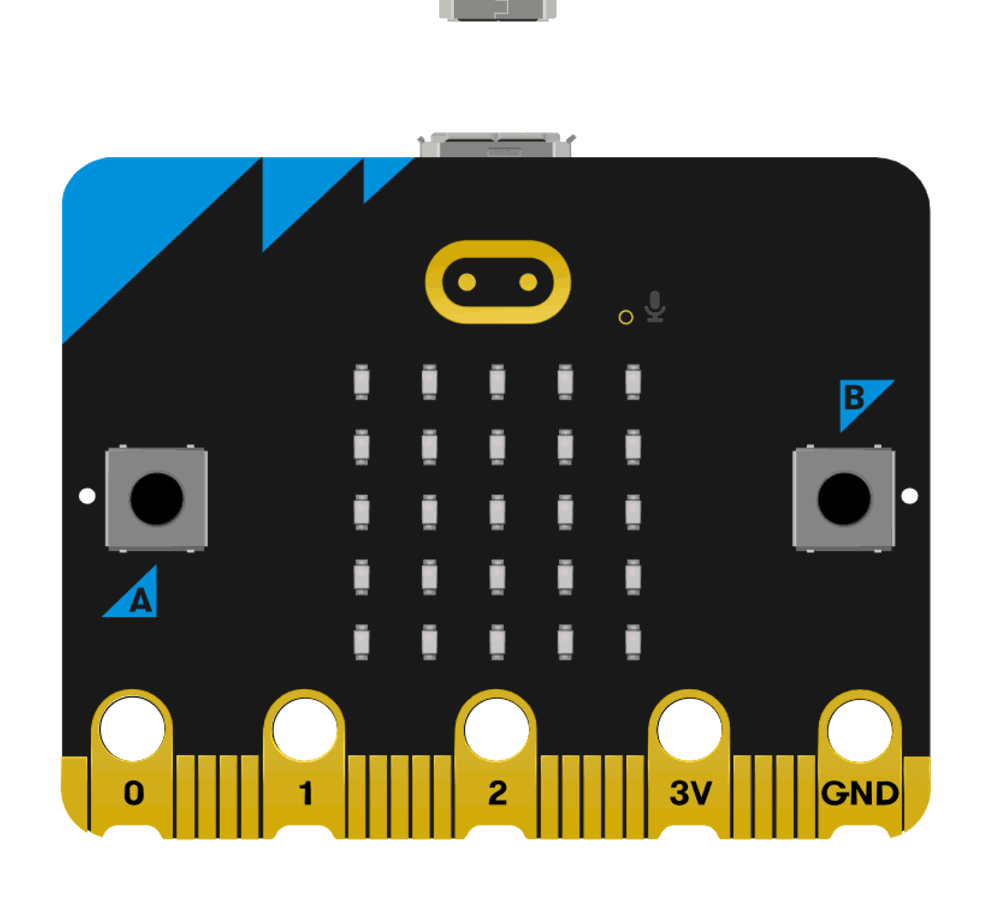
连接成功后,电脑上会识别出一个名为MICROBIT的盘符。
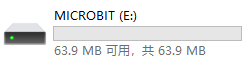
点击左下角的 ,选择
,选择Connect Device。
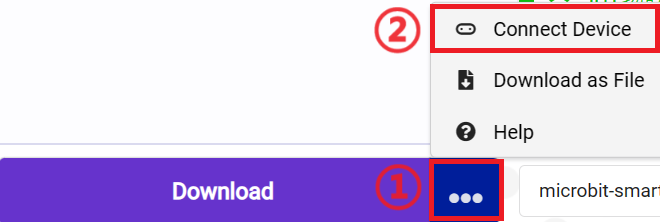
点击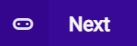 。
。
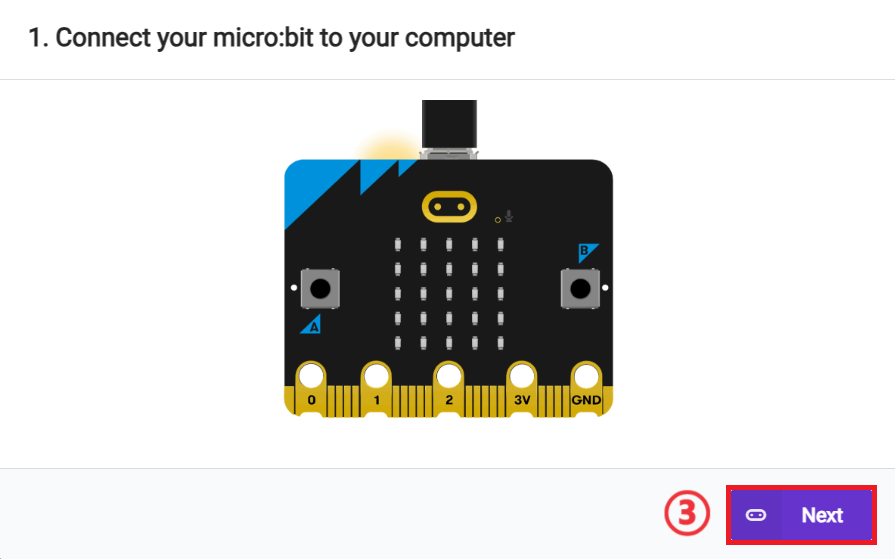
点击 。
。
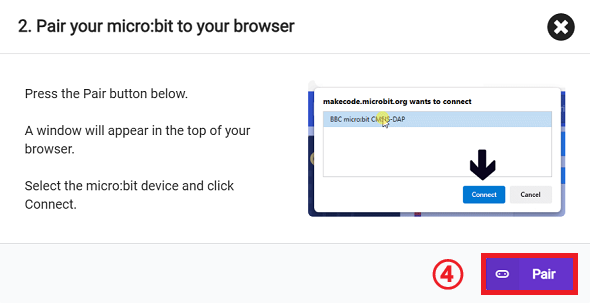
在弹出窗口选择BBC micro:bit CMSIS-DAP,然后选择连接,至此,我们的micro:bit就已经连接成功。
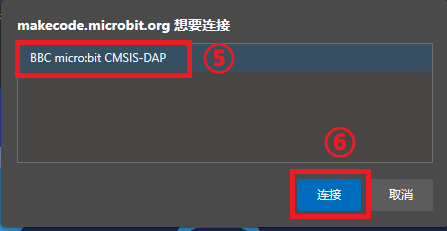
点击下载程序。

结果
通过第一个micro:bit的A、B按键,可以控制第二个micro:bit的LED矩阵上显示的图案。
注意:请提前根据不同分组分配micro:bit的无线设置组组别,防止课堂上的同学们相互之间因为组别相同而产生信号干扰。
添加软件库
下面我们正式进入遥控小车的制作。
点击扩展,进入扩展软件库添加界面

为了给cutebot智能赛车编程,我们需要添加cutebot智能赛车的软件库。请在搜索栏输入cutebot,按下回车键后,选择添加cutebot智能赛车的软件库。

为了给joysticks:bit编程,我们需要添加joysticks:bit的软件库。请在搜索栏输入joysticksbit,按下回车键后,选择添加joysticks:bit的软件库。
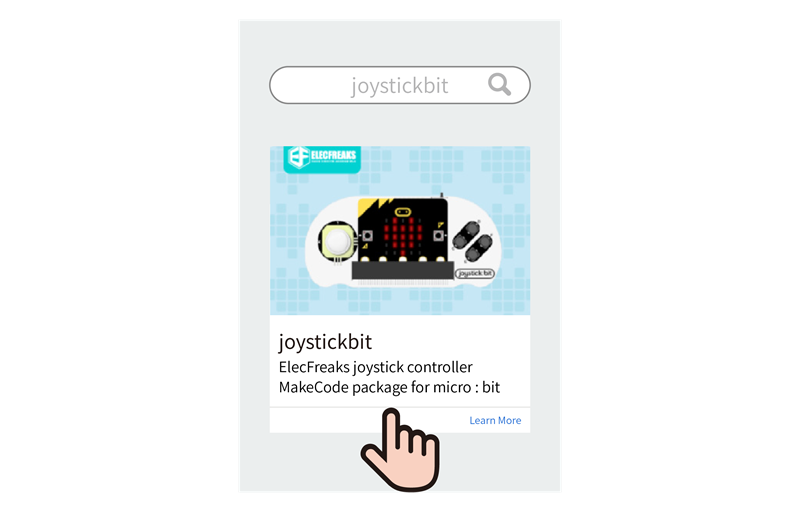
小车端程序
以下是小车端的示例程序,依照以上方式将程序下载到micro:bit即可。
示例程序:https://makecode.microbit.org/_bueAsJ15thxz

你也可以通过以下网页直接下载程序。
遥控手柄端程序
以下是遥控手柄的示例程序,依照以上方式将程序下载到micro:bit即可。
示例程序:https://makecode.microbit.org/_5FXEbpPHkFmo

你也可以通过以下网页直接下载程序。
结果
可通过遥控手柄的摇杆或者按钮控制小车的行驶方向。